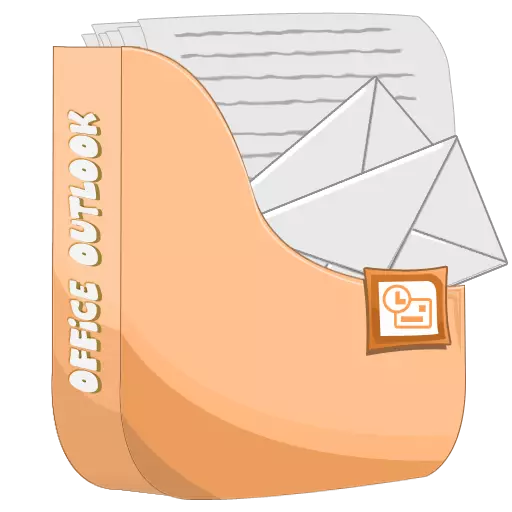
אם אתה עובד הרבה עם התכתבות אלקטרונית, אתה כנראה כבר נתקל במצב כזה כאשר מכתב נשלח באופן אקראי לא לנמען או במכתב עצמו לא היה נכון. וכמובן, במקרים כאלה אני רוצה להחזיר את המכתב, עם זאת, כמו Outluk, אתה לא יודע את המכתב.
למרבה המזל, ב - Outlook לקוח הדוא"ל יש פונקציה דומה. ובהוראה זו, נשקול בפירוט איך אתה יכול למשוך את המכתב שנשלח. יתר על כן, כאן תוכל לקבל ולענות על השאלה כיצד למשוך את האות ב- Outlook 2013 ומאוחר יותר, מאז בגרסה 2013 ובפעולות 2016 דומים.
אז, לשקול בפירוט כיצד לבטל את שליחת מכתב ל- Outlook על הדוגמה של גירסת 2010.
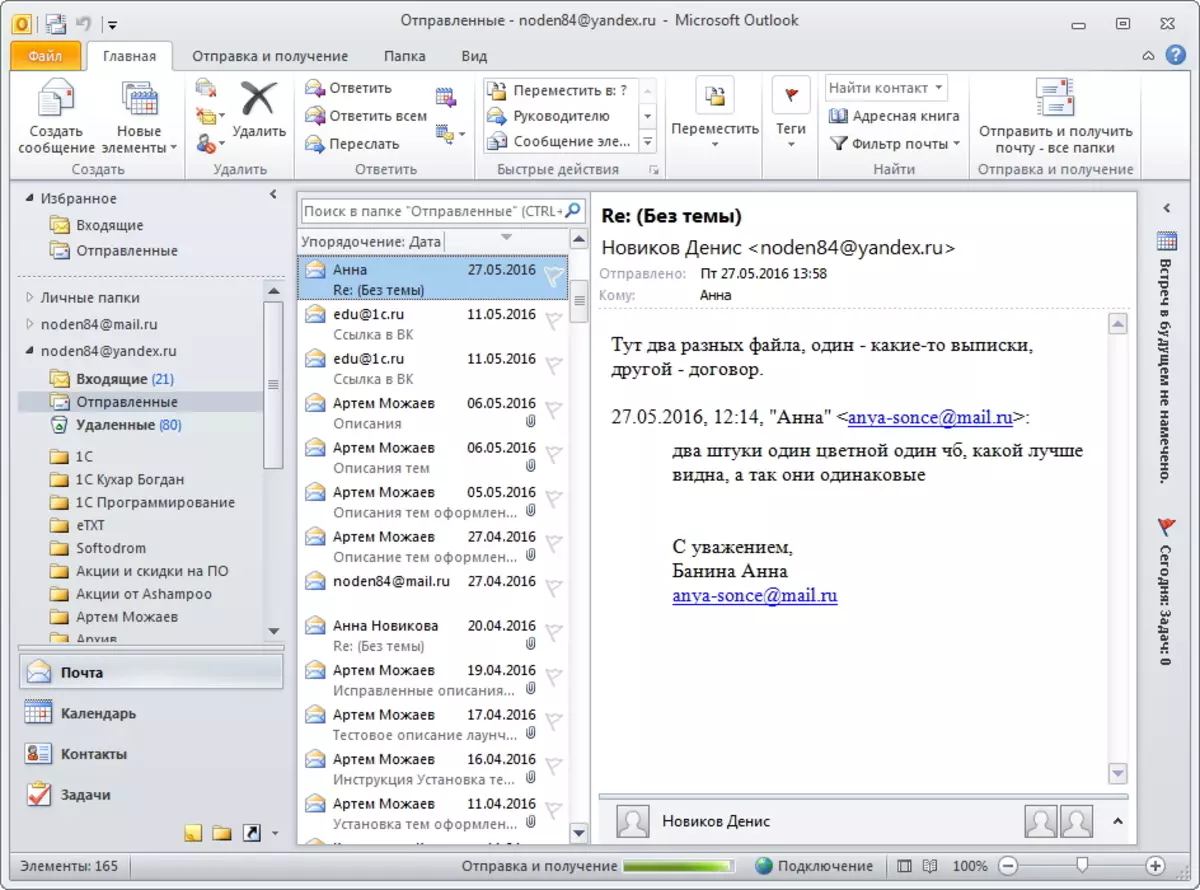
נתחיל עם העובדה שתפעיל את תוכנית הדואר וברשימת האותיות שנשלחו מכתבים ימצאו משהו שצריך לסגת.

לאחר מכן, פתח את האות על ידי לחיצה על זה פעמיים על לחצן העכבר השמאלי, והלך לתפריט "קובץ".

כאן אתה צריך לבחור את הפריט "מידע" ובדנל השמאלי לחץ על הכפתור "כדי לסגת או לשלוח מכתב RE-". לאחר מכן, הוא נשאר ללחוץ על הלחצן "ניתוק" והחלון יפתח היכן ניתן להגדיר את משוב האות שלך.

בהגדרות אלה, באפשרותך לבחור באחת משתי הפעולות המוצעות:
- הסר עותקים שלא נקראו. במקרה זה, המכתב יוסר אם הנמען עדיין לא קרא אותו.
- הסר עותקים שלא נקראו והחלף הודעות חדשות. פעולה זו שימושית במקרים שבהם ברצונך להחליף את המכתב החדש.
אם השתמשת באפשרות הפעולה השנייה, רק לשכתב את הטקסט של המכתב ולשלוח אותו שוב.
לאחר השלמת כל הפעולות המתוארות לעיל, תקבל הודעה שבה ייאמרו או לא יכלו למשוך את המכתב שנשלח.
עם זאת, כדאי לזכור כי אתה לא יכול למשוך את האות שנשלחו ל- Outlook בכל המקרים.
הנה רשימה של תנאים שבהם לא יופנה המשוב:
- הנמען של האות אינו משתמש בלקוח הדואר האלקטרוני של Outlook;
- באמצעות מצב האוטונומי ומצב מטמון נתונים בלקוח הנמען של Outlook;
- המכתב מועבר מהתיקייה "דואר נכנס";
- הנמען ציין את המכתב כנקרא.
לפיכך, הביצועים של לפחות אחד התנאים הנ"ל יגרום להודעה למשוך את ההודעה. לכן, אם שלחת מכתב שגוי, אז עדיף לקרוא לזה מיד, אשר נקרא "splashes חם".
